管理 Agent
Tapdata Cloud 支持对 Agent 的可视化运维管理,您可以通过页面管理已安装的 Agent,也可以通过命令行管理。
通过页面管理 Agent
登录 Tapdata Cloud 平台。
单击左侧导航栏的 Agent 管理,在当前页面选择执行下述操作。
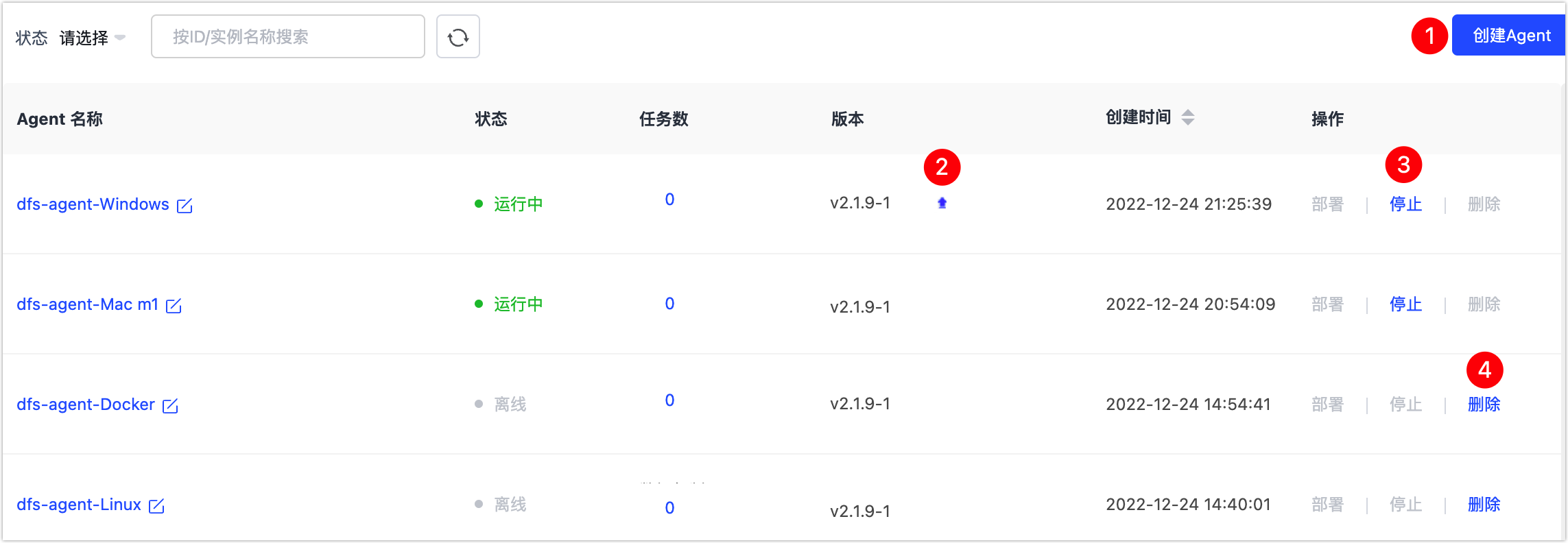
| 序号 | 操作 | 说明 |
|---|---|---|
| ① | 创建 Agent | Agent 可支持多平台安装,具体操作,见安装 Agent。 |
| ② | 升级 Agent | 当有新版本可用时,版本信息右侧会显示升级图标,单击该图标后选择升级方式: ● 自动升级:Agent 状态为运行中时可选择该方式,升级完成后升级图标会自动消失,如遇升级失败可手动 升级。 ● 手动升级:根据弹窗的提示,在 Agent 所安装的设备上执行升级命令。 💡 为避免升级操作影响任务运行,请在升级前停止该 Agent 相关的任务。 |
| ③ | 停止 Agent | 单击停止可暂停 Agent 的运行,可用于临时维护场景,后续需要通过命令行启动 Agent。 |
| ④ | 删除 Agent | 如不再需要 Agent,可将其停止后单击删除,删除后不可恢复。 |
通过命令管理 Agent
根据 Agent 安装的平台选择,查看相关命令介绍:
- Linux 平台
- Windows 平台
- Docker/Mac(M1 芯片) 平台
进入 Agent 的安装目录,选择执行下述命令:
- 查看命令帮助:
./tapdata help - 查看 Agent 状态:
./tapdata status - 启动 Agent:
./tapdata start - 停止 Agent:
./tapdata stop
进入 Agent 的安装目录,选择执行下述操作:
- 查看 Agent 状态:双击应用程序 sstatus.bat
- 启动 Agent:双击应用程序 start.bat 或 tapdata.exe
- 停止 Agent:双击应用程序 stop.bat
- 执行
docker ps获取容器 ID。 - 执行下述格式的命令进入容器命令行。
docker exec -it 容器ID /bin/bash需替换命令中的容器 ID,例如
docker exec -it 1dbee41b4adc /bin/bash。 - 在容器命令行中,进入 Agent 的安装目录,然后选择执行下述命令:
- 查看命令帮助:
./tapdata help - 查看 Agent 状态:
./tapdata status - 启动 Agent:
./tapdata start - 停止 Agent:
./tapdata stop
- 查看命令帮助:
Agent 目录说明
Agent 在安装和执行任务的过程中,会自动在安装目录中生成一些文件,用于存放任务信息、日志、配置文件、数据源证书等信息,详细介绍如下:
tap_table_ehcache: 任务运行时相关数据源的表模型的缓存
├── cert # 存放中间库的证书文件
├── application.yml # Agent 配置文件,早期版本文件名为 tapdata.conf
├── CacheObserveLogs # 存放监控日志的缓存数据
├── components # 存放引擎执行的 jar 包
├── connectors # 存放数据源插件相关文件
├── etc # 存放中间库初始化脚本
├── fileObserveLogAppenderV2 # 存放可观测性日志,子目录以任务 ID 命名
├── logs # 存放引擎运行产生的日志
├── tapdata # Agent 程序
├── tapdataDir # 记录引擎的工作目录
└── tap_table_ehcache # 存放任务运行时相关数据源的表模型缓存
提示
为确保 Agent 的稳定运行和快速定位故障,请勿删除上述目录或文件。
调整 Agent 运行内存
找到 Agent 安装目录下的配置文件 application.yml,编辑该文件,根据服务器的可用内存调整内存配置信息,例如配置为 tapdataJavaOpts: "-Xms4G -Xmx8G",即表示初始内存 4G,最大内存 8G,示例如下:
tapdata:
conf:
tapdataPort: '3030'
backendUrl: 'https://cloud.tapdata.net/api/'
apiServerPort: ""
tapdataJavaOpts: "-Xms4G -Xmx8G"
reportInterval: 20000
uuid: a5f266a1-a495-412f-a433-29d345713c176
……
保存修改后,重启 Agent 生效:
# 停止 Agent
./tapdata stop -f
# 启动 Agent
./tapdata start